Qhov wikiHow qhia koj li cas rub tawm thiab khaws cov ntaub ntawv duab hauv koj tus lej Google Drive. Koj tuaj yeem siv koj lub browser browser lossis Drive app ntawm koj lub xov tooj lossis ntsiav tshuaj txhawm rau rub cov duab rau hauv koj tus account. Thaum koj tau rub tawm cov duab, koj tuaj yeem nkag mus tau los ntawm txhua qhov chaw los ntawm koj tus lej Drive.
Kauj ruam
Txoj Kev 1 ntawm 2: Ntawm Computer
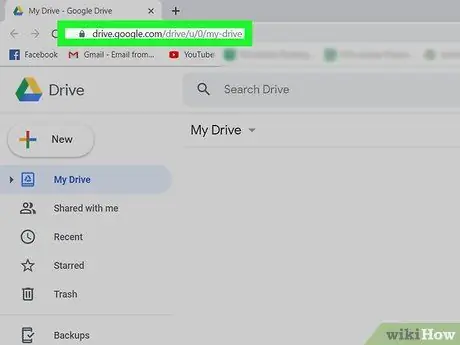
Kauj Ruam 1. Qhib Google Drive lub vev xaib los ntawm kev siv internet
Ntaus lossis muab tshuaj txhuam URL https://drive.google.com rau hauv qhov chaw nyob bar, tom qab ntawd nyem Enter lossis Rov qab rau ntawm koj cov keyboard.
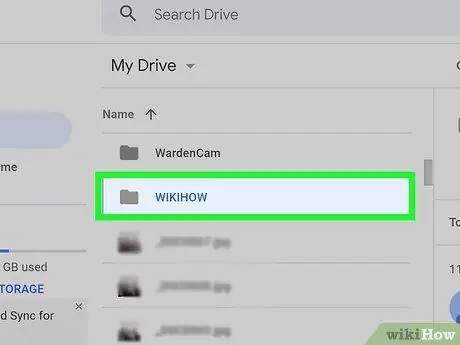
Kauj Ruam 2. Nyem ob npaug rau daim nplaub tshev uas koj xav khaws cov duab
Koj tuaj yeem rub tawm thiab khaws cov duab hauv txhua daim nplaub tshev hauv Drive. Tom qab ntawd, daim nplaub tshev xaiv yuav raug qhib.
Xwb, nyem lub pob " Tshiab "Nyob rau sab laug sab sauv ntawm qhov screen, tom qab ntawv xaiv" Cov ntawv tais ceev tseg "Los tsim daim nplaub tshev tshiab rau cov duab tso rau hauv.
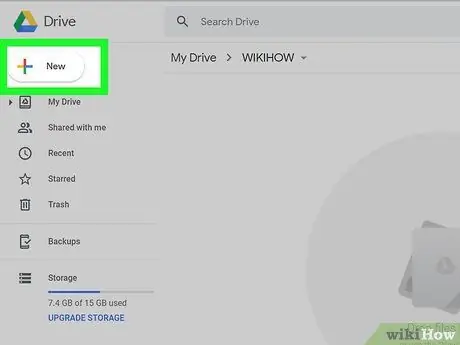
Kauj Ruam 3. Nyem rau + khawm tshiab nyob rau sab laug sab saum toj ntawm lub vijtsam
Lub pob no zoo li " +"nyob rau sab laug sab saud ntawm qhov screen. Cov ntawv qhia zaub mov nco yuav tshwm tom qab ntawd.
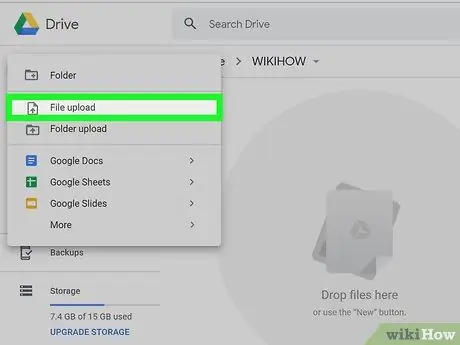
Kauj Ruam 4. Nyem File upload ntawm cov ntawv qhia zaub mov nco-down
Nws nyob ib sab ntawm nplooj ntawv icon nrog tus xub xub. Qhov File Explorer window yuav qhib yog li koj tuaj yeem xaiv cov duab uas yuav tsum tau muab rub tawm.
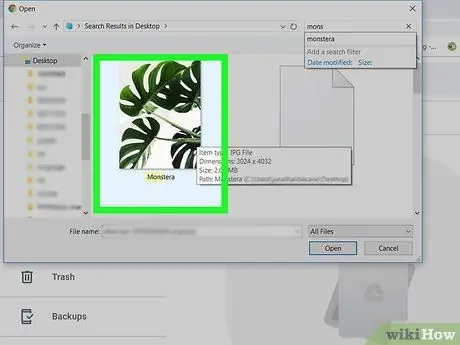
Kauj Ruam 5. Xaiv cov duab uas koj xav kom txuag
Nrhiav thiab nyem rau daim duab uas koj xav tau txhawm rau upload rau koj tus account Drive.
Yog tias koj xav upload ntau cov duab ib zaug, tuav Ctrl (Windows) lossis Cmd (Mac) ntawm koj cov keyboard thaum xaiv cov duab
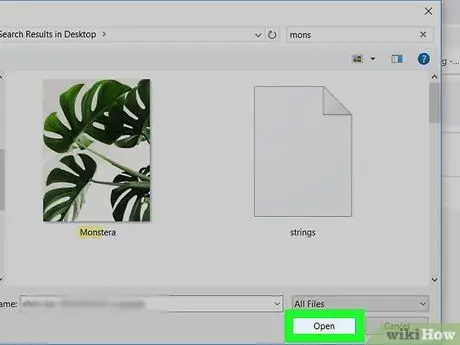
Kauj Ruam 6. Nyem rau Qhib khawm ntawm lub qhov rai qhib
Cov duab xaiv tau muab tso rau hauv daim nplaub tshev uas tau xaiv hauv Drive. Koj tuaj yeem txuag lawv hauv cov ntawv ntawd thiab nkag mus tau los ntawm txhua qhov chaw los ntawm koj tus lej Drive.
Txoj Kev 2 ntawm 2: Ntawm Mobile App
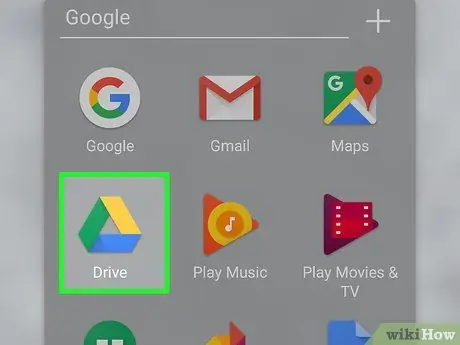
Kauj Ruam 1. Qhib Drive app ntawm koj iPhone, iPad, lossis Android ntaus ntawv
Lub cim icon zoo li daim duab peb sab nrog lub ntsej muag daj, xiav, thiab ntsuab. Koj tuaj yeem pom nws ntawm koj lub vijtsam hauv tsev, daim ntawv thov apps, lossis app nplooj ntawv/tub rau khoom.
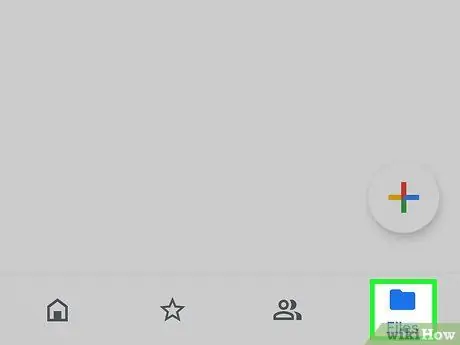
Kauj ruam 2. Kov daim nplaub tshev icon

nyob hauv kaum sab xis ntawm qhov screen.
Nws nyob hauv toolbar hauv qab ntawm qhov screen. Txhua cov ntawv khaws cia hauv koj tus account Drive yuav tshwm.
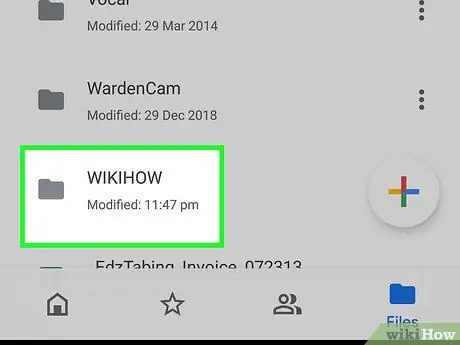
Kauj Ruam 3. Kov daim nplaub tshev uas koj xav khaws cov duab
Tom qab ntawd, daim nplaub tshev xaiv yuav raug qhib.
Xwb, koj tuaj yeem kov lub cim ntxiv cim (" +") hauv kaum sab xis ntawm qhov screen, tom qab ntawv xaiv" Cov ntawv tais ceev tseg "Yog tias koj xav tsim daim nplaub tshev tshiab los khaws cov duab.
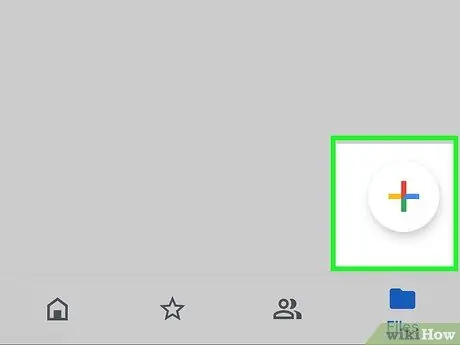
Kauj Ruam 4. Kov cov xim ntxiv rau kos cim + nyob hauv qab txoj cai kaum ntawm qhov screen
Nws nyob hauv kaum sab xis-sab xis ntawm koj lub cuab yeej lub vijtsam. Cov ntawv qhia zaub mov uas muaj ntau qhov kev xaiv yuav tshwm.
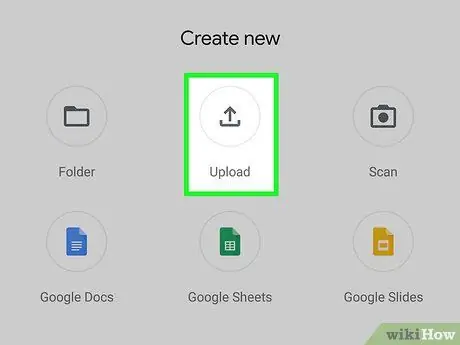
Kauj Ruam 5. Kov Upload ntawm cov ntawv qhia zaub mov
Lub pob no zoo li lub cim xub cim saum toj kab zauv kab rov tav. Cov npe cov npe ntawm cov ntaub ntawv thiab cov ntawv tais ceev tseg ntawm koj lub xov tooj lossis ntsiav tshuaj yuav raug tso tawm.
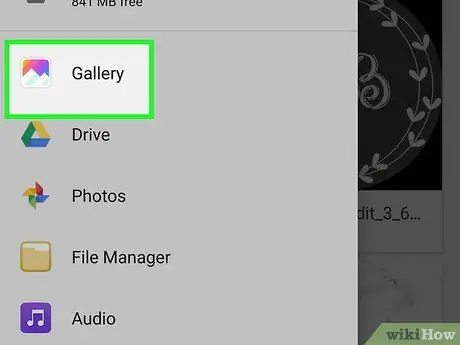
Kauj Ruam 6. Xaiv qhov chaw khaws cov duab
Koj tuaj yeem xaiv daim nplaub tshev " Duab ”, “ Duab thiab Yeeb Yaj Kiab ”, “ Duab ", Lossis lwm cov npe.
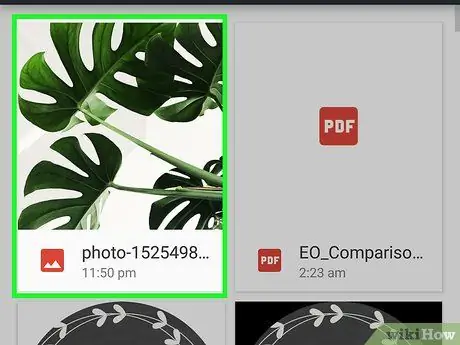
Kauj Ruam 7. Kov cov duab koj xav upload
Cov duab yuav raug xaiv thiab cim nrog zuam xiav.
- Xaiv tag nrho cov duab koj xav muab tso rau hauv lub qhov rai no.
- Ntawm qee qhov khoom siv hauv Android, cov duab xaiv yuav raug xa ncaj qha.
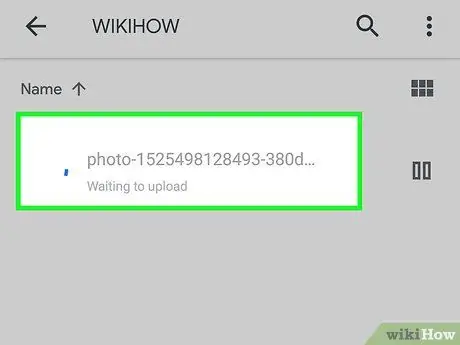
Kauj Ruam 8. Kov lub UPLOAD khawm
Nws yog lub pob xiav nyob rau sab xis-sab xis ntawm lub vijtsam. Txhua cov duab xaiv yuav tau ua tiav thiab muab tso rau hauv koj tus account Drive. Koj tuaj yeem nkag mus rau koj cov duab rub tawm los ntawm txhua qhov chaw los ntawm koj tus account Drive.







